אני לא ממליץ להתקין שתי מערכות הפעלה שונות ישירות על הכוננים הקשיחים. כלומר, אם אתה באמת רוצה ללמוד דביאן גנו / לינוקס.
אני ממליץ על "לשרוף את הספינות" עם חלונות על הסיפון ואם אתה זקוק לו כדי להריץ יישום אחד או כמה יישומים מאוד ספציפיים שלא נוכל למצוא במאגרי התוכניות (AutoCAD, למשל, אם כי ניתן לבדוק את ה- bricscad), להתקין ולהגדיר חבילת וירטואליזציה כמו זו VirtualBox או אותו דבר VMware, וצור חלונות וירטואליים עבור יישום זה.
אפילו לעשות את אותו הדבר אם אנחנו רוצים לבדוק הפצות לינוקס שונות. התקנת בסיס מטופחת תשמש כ- “המארח"למכונות וירטואליות"אורחמה עליך לעשות כדי ללמוד כיצד ליישם שירותים או לעבוד עם מערכות הפעלה אחרות.
לפני כמה שנים, כשהיה לי פנטיום III עם זיכרון RAM בלבד של 512 מגה-בייט, השתמשתי באותו פתרון ב- דביאן 3.0 "Sarge" עם ה- Xfce של אותה תקופה ו- VMware שאני לא זוכר טוב אם הגרסה הייתה 3.0. כשאני מגיע דביאן 4.0 או Etch, השתמשתי ב- VMware 5.0.
וכך, עד שהיה לי כמות חדשה לגמרי של זיכרון RAM אחד, עד היום יש לי בבית 1 ג'יגה-בתים וכפול ליבה ב- 2 Ghz ויש לי את הזכות להשתמש לסחוט עם GNOME ו- VMware 7.0. לפעמים יש לי עד 3 שרתים וירטואליים הפועלים בו זמנית, והמכונה מתנהגת בהגינות רבה. וכל האמור לעיל הוא עם קומפיס ונייר מכתבים, כשאני ב"חדר השידור”🙂
התקנת Squeeze עם סביבת שולחן העבודה Xfce4 היא פשוטה מאוד.
לאחר שנציג את DVD ראשון התקנה, אנו בוחרים "אפשרויות מתקדמות"או"אפשרויות מתקדמות"; לאחר מכן "סביבות שולחן עבודה חלופיות"או"סביבות שולחן עבודה חלופיות
בשלב זה מוצגת לנו רשימה קטנה של שולחנות העבודה הנפוצים ביותר, כלומר:
- KDE
- LXDE
- Xfce
אנחנו בוחרים Xfce, ועל ידי לחיצה זןהתפריט משתנה ל:
ההתקנה פשוטה למדי, בין אם היא גרפית או במצב טקסט (היא אותה אני ממליץ). בנוסף, כל מסך מלווה בעזרה קטנה, שאם נקרא בעיון, היא טובה יותר מפוסט זה 🙂 אל תפחדו לבחור במתקין במצב טקסט. זה מהיר יותר ודורש רק את המקלדת.
המסך הראשון יאפשר לנו לבחור את השפה, וכאשר אנו בוחרים “ספרדי"שאר התהליך יהיה בספרדית. ואז אנו בוחרים את בארץ ועלינו לרדת מהאפשרויות לאופציה "אחרים", אשר יראה לנו את יבשות או אזורים שונים. אנו בוחרים "Caribe"ואז"קובה
כשעושים זאת, מוצג לנו מסך אחר דרכו נגדיר את המיקום ("הנחות") כברירת מחדל או מחדל.
לאחר שלב זה, אנו בוחרים את מקש המקשים. אם למקלדת שלך לא נראה מקש "ñ", סביר להניח שמקלדת אנגלית אמריקאית.
לאחר מכן, המתקין מבצע סדרה של פעולות עד שמגיע לנקודת התצורה של כרטיס הרשת (אם מותקן כזה) באמצעות DHCP או באופן ידני.
אם אנחנו מחוברים לרשת שיש לה שרת DHCP, כתובת ה- IP של הכרטיס תוגדר אוטומטית. אחרת, עלינו לעשות זאת ידנית. אלה שמתקינים את לסחוט במכונה וירטואלית, זכור של- VirtualBox ו- VMware יש שרת DHCP משולב בו נוכל להפעיל או לא.
הגדר את הרשת באופן ידני.
הדבר הראשון שהוא שואל אותנו הוא כתובת IP. אנו בוחרים, למשל, את 192.168.10.5. אז ה מסכת רשת: 255.255.255.0. בהמשך הוא שואל אותנו את שער ה- IP, או שער לאינטרנט או לרשת אחרת, או "שער": 192.168.10.2.
לאחר שם שרתי כתובות o DNS: 192.168.10.1. אנו ממליצים לקרוא את העזרים הקטנים המשולבים בכל מסך.
לאחר סיום התצורה של כרטיס הרשת, אנו נשאלים מה יהיה שם הצוות שלנו. כדוגמה אבחר "מכונה"; ואז שם הדומיין: friends.cu.
המתקין יבקש מאיתנו את סיסמת משתמש ועלינו להקליד ולאשר זאת. לאחר מכן עלינו להכריז על שם המשתמש הראשון במערכת שלנו, כמו גם על הסיסמה שלו. באופן אישי, אני משתמש באותה סיסמה גם עבור השורש וגם עבור המשתמש הראשון אם אני בבית.
שים לב שזה מנוגד לנוהג של Desktop Desktop בו הוא לא מבקש אפשרות חשובה זו.
בשלב הבא עלינו לחלק את הדיסק שלנו אם מדובר בהתקנה חדשה. הסבר שלב אחר שלב ניתן למצוא בהורדה בסוף הפוסט.
מחיצת הכונן הקשיח.
אלא אם כן אנו מייצרים מכונה וירטואלית לתרגול, עלינו תמיד לבחור באפשרות החלוקה הידנית.
תוצאה סופית של מחיצת דיסק בגודל 15 ג'יגה.
התקנת מערכת בסיס.
לאחר המחיצה, המשך אל התקנת מערכת בסיס, ונשאל גם אם אנו רוצים לנתח אחר DVD o CD התקנה אליה אנחנו עונים לא.
כשהם שואלים אותנו: "האם אתה רוצה להשתמש במראה רשת?", גם כן אנחנו עונים לא. בהמשך נוכל להגדיר את מקורות החבילה שלנו לאחר התקנת המערכת כולה.
מסך "הגדרת התאמה" ייקח זמן מה. אל תפחד זה נורמלי אחרת יש לנו גישה לאינטרנט, ובמקרה כזה המתקין מתלונן ומראה לנו את המסך הבא:
אנו בוחרים ב"המשך ", ואחרי ששאלנו את עצמנו:"האם אתה רוצה לקחת את סקר השימוש בחבילה?"(לנצח אני עונה לא), מוצג לנו אחד ממסכי ההתקנה האחרונים, דרכו אנו בוחרים את התוכניות להתקנה.
בחירת התוכניות להתקנה.
קום el Xfce היא סביבה קלה -דורש מעט משאבים- והוא אכן מהיר מאוד, אנו יכולים לבחור באפשרות "סביבת שולחן עבודה גרפית"כך שכל היישומים הגרפיים מותקנים כברירת מחדל. אם אנו מתקינים אותו ב- מחשב ניידבנוסף לאמור לעיל, עלינו לבחור באפשרות (אם היא כבר לא זמינה)מחשב נייד". כמו כן, עלינו לבחור "שרת SSH"אם אנו מתכננים לגשת מרחוק למכונה זו.
בתצורות חומרה מסוימות, לאחר האמור לעיל אנו עשויים להראות את הדברים הבאים:
אנו ממליצים להשאיר את אפשרות ברירת המחדל "לא" ולרשום את הפקודה המאפשרת לנו להפעיל אותה מאוחר יותר למקרה שהיא באמת נחוצה.
התקנת כל החבילות שנבחרו.
מנקודה זו ואילך מתחילה ההתקנה של כל החבילות שנבחרו, שמספרן יתנודד סביב 820 (פחות או יותר). אנו מחכים בסבלנות עד שיסיים ונשאל, לבסוף, אם אנחנו רוצים את GRUB Bootloader או "מטען אתחול”להיות מותקן ב מאגר אתחול מאסטר של האלבום שלנו, אליו אנחנו עונים כן.
עלינו להיות מודעים לכך שאם יש לנו יותר מדיסק אחד, GRUB יותקן על ה- מאסטר אתחול רשומה של דיסק ה- MASTER, ואנחנו חייבים להיות עקביים עם זה כאשר אנו מצהירים על סדר האתחול בהתקנת המכונה.
לבסוף, המתקין פולט את ה- DVD ומזמין אותנו להפעיל מחדש את החדש שלנו דביאן.
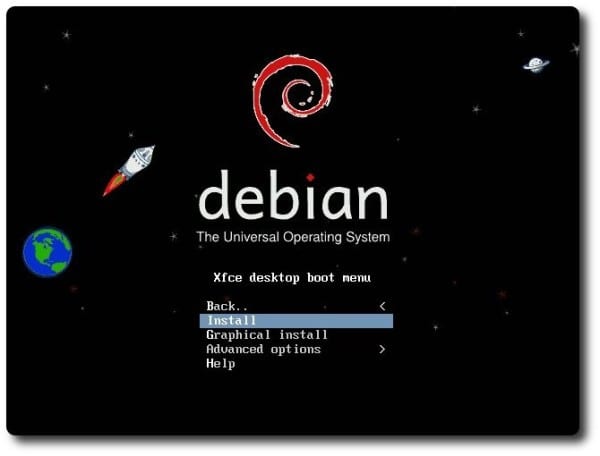
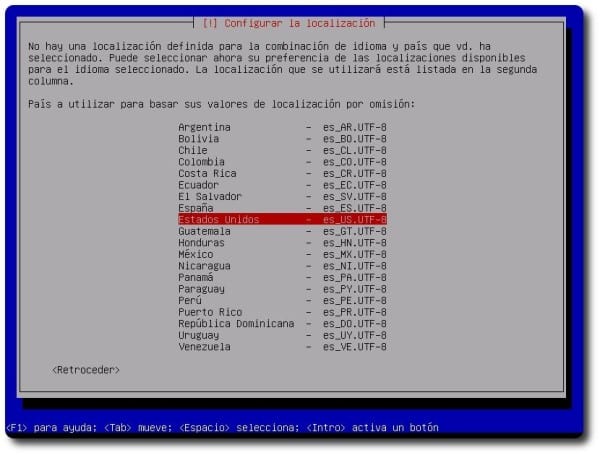
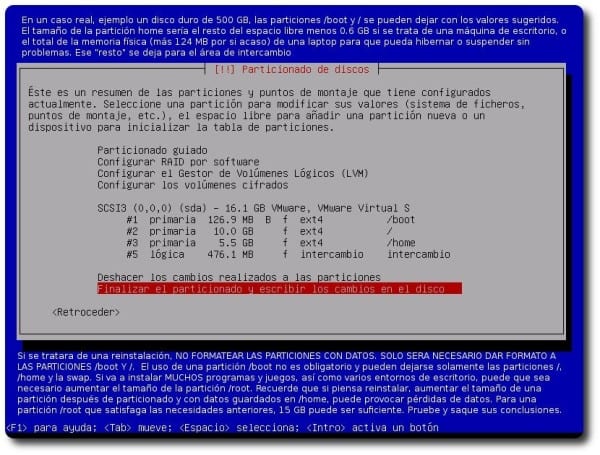
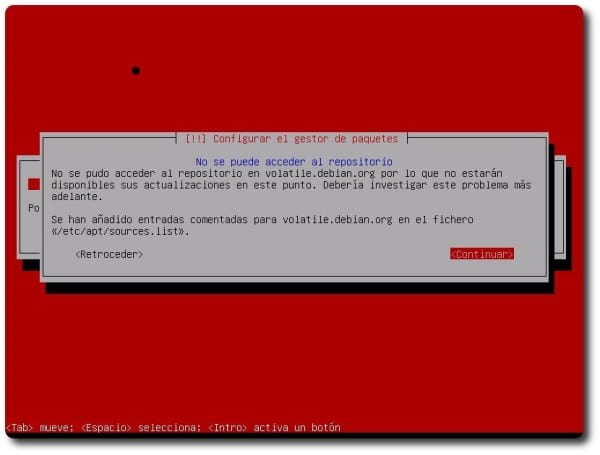
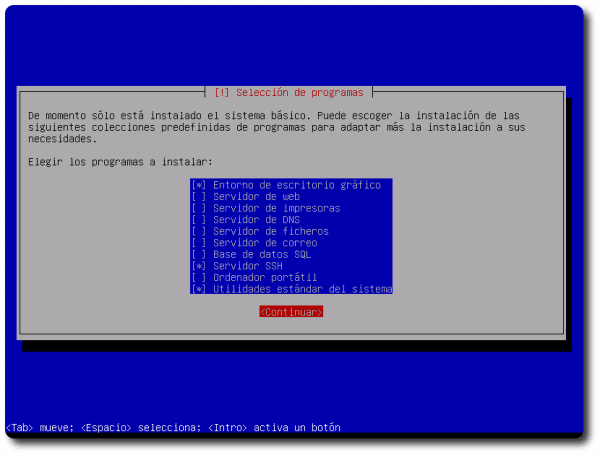
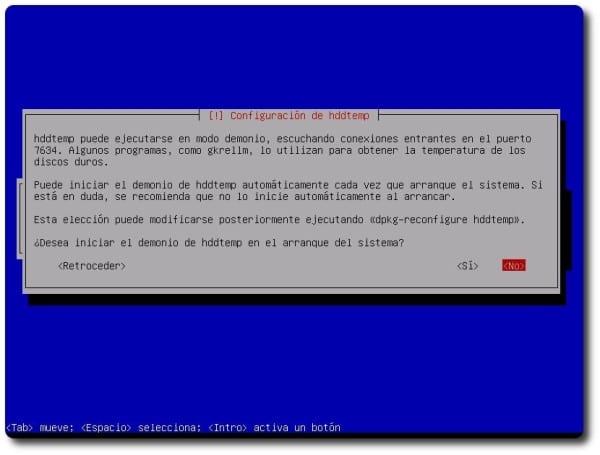
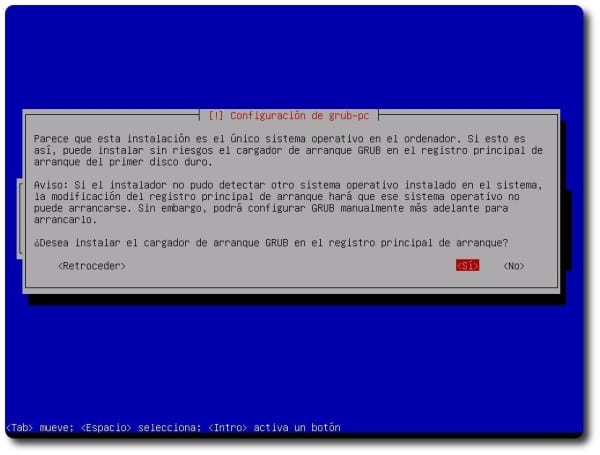
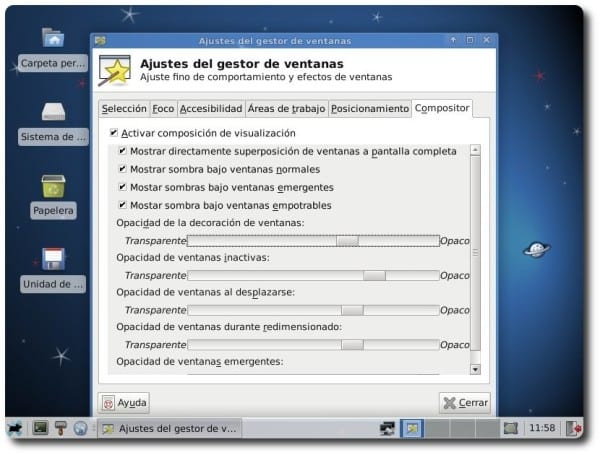
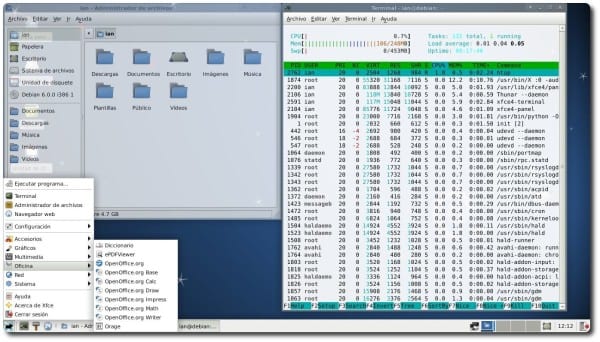
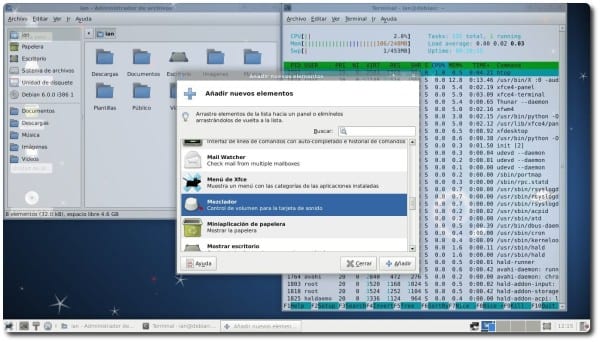
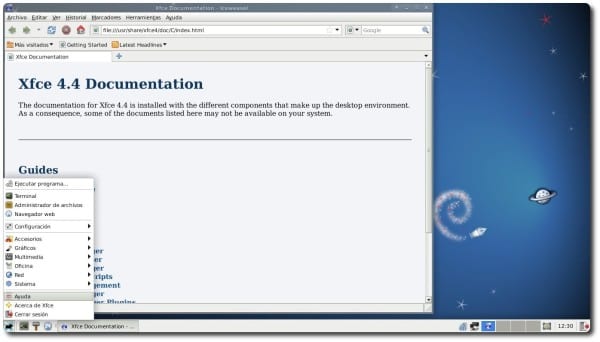
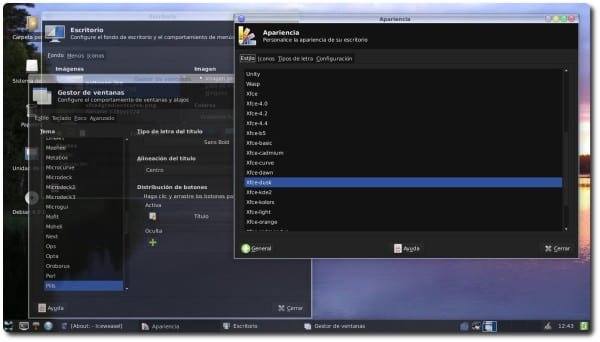
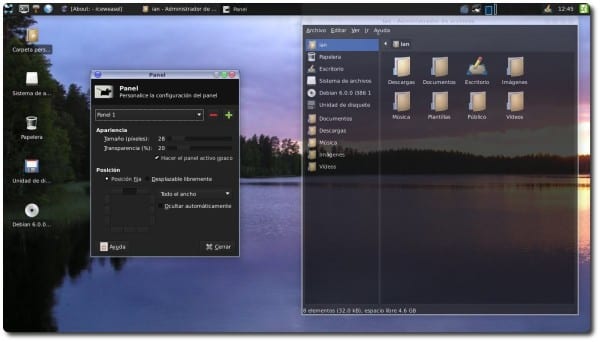
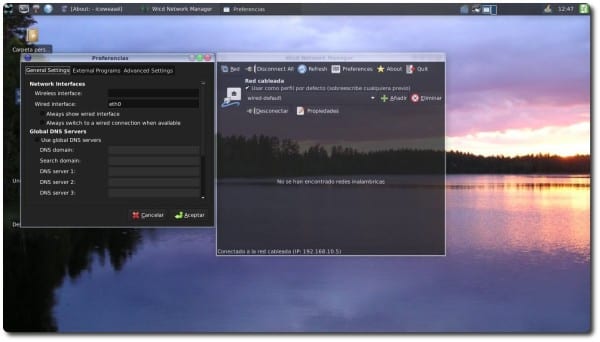

מאוד שימושי ... תודה ^ - ^
Wheezy ייצא בקרוב. אני מציע לעדכן את ההדרכה
אתה צודק, נותרו 55 באגים
בסופו של דבר, האיזו של וויזי עם Xfce לא יהיה שונה בהרבה מזה של ee של Squeeze
אבל אתה יכול לשים משהו כמו (זה עובד ב- Wheezy) למי שמחפש בגוגל הדרכה 😛
אחרת רבים יבטלו את האמרה "נא המדריך הזה ישן"
תרומה טובה מאוד! תודה! יש לי שאלה ... האם ניתן לשנות את תפריט ההתחלה, כלומר להסיר או להוסיף תוכניות לתפריט, בצורה גרפית? וללא צורך בהתקנת alacarte, שמתקינה הרבה תלות. שאלות אחרות .. איזו גרסה של xfce מותקנת עם דביאן 7? האם קיימת תוכנית עם ממשק גרפי בגירסה זו של xfce לשינוי תפריט ההתחלה? האם אני יכול לשדרג ל- xfce 4.10 אם אני מתקין את debian 7? תודה! לחיים!
MenuLibre עובד די טוב בשביל זה. ובאשר ל- Xfce 4.10 ב- 7 אם אתה יכול להוסיף מאגר.
תודה רבה על העזרה! אני מתכוון להתקין את הזין ואני אנסה.
ברכות!
מסובך מדי בשבילי אבל אני שומר את זה במועדפים למקרה שיום אחד אני אראה את עצמי כשיר 😉 תודה.
"אני לא ממליץ להתקין שתי מערכות הפעלה שונות ישירות על הכוננים הקשיחים."
תגיד לי שיש לי 4 תוכנות ייעודיות בהעדר אחת.
אובונטו 9.4 (לאבא שלי שלא אוהב שינויים)
OpenSuse (עם Gnome אני אף פעם לא מתחיל את הסביבה מאז שהתקנתי אותה)
צ'אקרה (שיש לי רק כדי לראות מה חדש ב- KDE)
ו- Arch (שיש לי עם LXDE + Compiz + Tint2 הבוער שלי)
חוזר לנושא: הייתי המום איך השארת את זה ל- Xfce. מעולם לא הצלחתי לקבל את זה ככה אני אוהב את זה !!! עבודה טובה.
הממ ... למה שלא תמחק את מחיצת Open Suse אם היא לא עובדת?
מדוע אינך משתמש ב- Arch כדי לראות גם מה חדש ב- KDE? xD
«... עד היום יש לי 2 ג'יגה-בייט וליבה כפולה ב -3 Ghz בבית ...»
ברצינות 2GB RAM?
איך אתה עושה את זה? תודה לי עם 8 קדו קצר.
... לא לעזאזל ... אתה עובד בנאס"א או משהו כזה? XD אני מרוצה מ -1 GB
באופן כללי, חובבי מחשבים ולינוקס משתמשים במכונות וירטואליות, מערכות הפעלה וירטואליות אלה יכולות לצרוך החל מ- 128 מגה בייט עם חלונות XP או הפצות לינוקס קלות ועד מינימום עד 2 גיגה בייט ב- Windows7 וב- Mac OSX, כך שזה יהיה מטורף כמעט לנסות לבדוק מערכת הפעלה וירטואלית עם 1 גיגה בלבד של זיכרון RAM. ולא משנה כמה מקום הקצבת ב- SWAP, המכונה תעבור לאט כל כך שהיא תתייאש אפילו ממשתמש שרגיל ל"צבים ".
היי. מאמר טוב מאוד. התקנתי את Xubuntu 12.10 ואני חושב להחליף אותו לדביאן xfce.
1.- האם אוכל ליצור את דיסק האתחול באמצעות בורא אובונטו?
2.- האם הקבצים שלי יישמרו או שהם יימחקו?
3.- מה קורה אם אני משתמש במחיצה האוטומטית עם בית נפרד? האם אתה צריך להגדיר גדלי מחיצה? מה יהיו המומלצים?
(Acer aa1 עם 2 ג'יגה-בתים של ראם ו- 160 ג'יגה-בתים של דיסק)
תודה על הבלוג. זה נהדר עבור מתחילים כמוני.
תודה לכולכם על הערותיכם.
עדיף שתוריד תמונת התקנה ומחיצות באופן ידני, תוך כיבוד הגודל הנוכחי של המחיצות שלך כדי שלא תאבד נתונים. אם השתמשת באותה מחיצה עבור / ו / לבית, שמור את הנתונים לפני התקנת דביאן
מאמר טוב מאוד !!
שולחן העבודה של xfce טוב מאוד, ראיתי אותו בהזדמנויות אחרות, אך מעולם לא ניסיתי אותו. כאן בבלוג שלי http://ricardoliz.blogspot.com/ אני נותן לך את ההתאמה האישית של הדיביין שלי לסחוט עם שולחן עבודה LXDE נחמד ופשוט מאוד וגם ההתקנה היא סופר פשוטה.
מידע מצוין ולהפך סחיטה אינה ישנה היא יציבה מאוד.
תודה על ההדרכה, למרות שחשבתי שתסביר את זה קצת אחרת מאלה שהוסברו כאן, כלומר, שינוי כלשהו אחר ב- source.list וכו '.
תודה, רק בגלל רוחב הפס הקטן שלי קשה לי להוריד את ה- DVD המלא הזה .. זה היה נמשך ימים XD! : ש
LmaO!
ברכות!
מה עשית לכניסה ל- xfce? אני משתמש בה אבל בפדורה ואני רוצה להפעיל עוד צלילי מערכת
שלום! מאיפה אני יכול להוריד את ה- Wheezy ISO עם Xfce?
ברכות!